Chromeの拡張機能EXIF Viewerでアップした写真のexif情報を表示して確認しよう
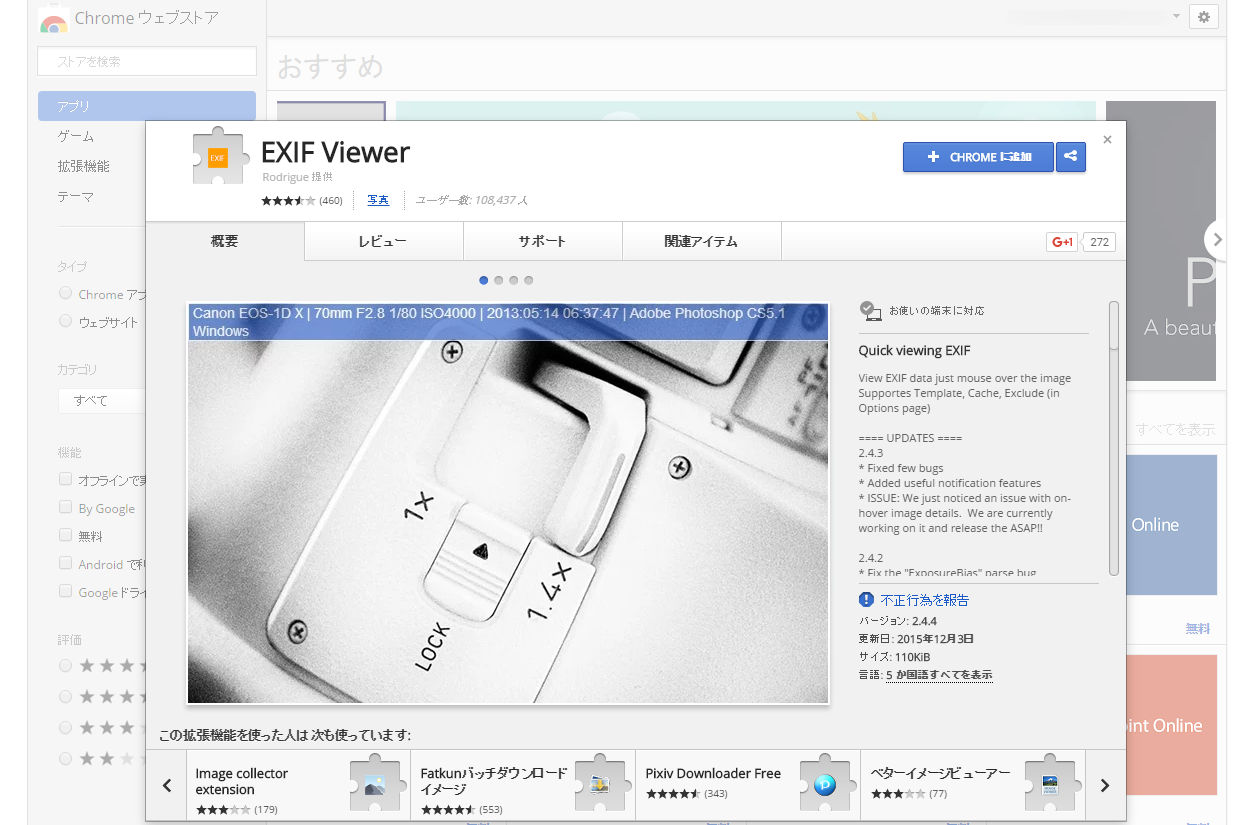
突然ですが皆さんExifってご存じですか?
Exifとは、デジカメで撮影した画像データにメタデータ(撮影環境や条件)を埋め込んで保存できる、画像ファイルフォーマットのことです。富士通が開発したらしいですね。
存在を知らない人が多いものですが、実はあなたがデジカメで撮影した画像にも勝手に埋め込まれてしまっているものなのです。もちろんスマホで撮影した写真画像にも埋め込まれています。
使い方によっては便利な機能ですが、ブログやSNSなど撮影した写真をネットにアップするのが当たり前の昨今、一歩間違えばプライバシーを全世界にさらけ出してしまうことにもなりかねません。
埋め込まれるメタデータの一例として次のようなものがあります。
・焦点距離
・F値
・シャッタースピード
・ISO感度
・撮影日時
・GPS情報
特に開示されても困らないような情報ばかりですが、場合によっては困るケースも有ります。
撮影日時などは、写真を掲載したブログやSNSで言っていることと違う事がバレてしまう恐れもありますね。例えばブランディングのために、「昨日は超高級店○○に行ってきました」と、ネットから拾ってきた高級店の画像を掲載して嘯いてみたところで、Exifデータからその画像が3年前に撮影されたものだとバレてしまうかもしれません。
一番困るのはGPS情報でしょうか。かつてネット上で叩かれていたブロガーが、ブログにアップした写真のExifデータのGPS情報から自宅を特定されて、自宅凸されたというような話を聞いたことがあります。
条件によっては特定されると困る情報も含まれていますので、ネットに画像をアップする際はExif情報を消してからアップしたいものです。Exif情報を消す方法は次の記事で解説しますので、本日は自分がアップした写真にExif情報が埋め込まれているか確認する方法を紹介したいと思います。
この記事のもくじ
Chromeの拡張機能でExif情報を表示できるようにする方法
Exif情報を確認するには様々な方法がありますが、一番手軽に次々と調べることが出来る方法をご紹介いたします。
その方法とはgoogleの開発したブラウザソフトCHROMEのプラグインであるEXIF Viewerを使う方法です。まずはCHROMEをダウンロードしてインストールしておきましょう。
まずは、CHROMEでこちらのページを開きます。
すると上のようなページが表示されますので、右上の「CHROMEに追加」をクリックします。
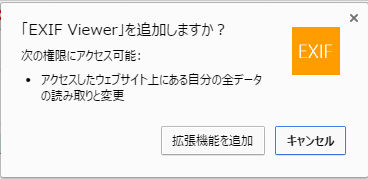
すると上のような「EXIF Viewerを追加しますか?」という表示が出ます。
「拡張機能を追加」をクリックします。
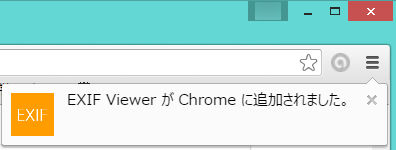
するとCHROMEの右上の方に「EXIF ViewerがChromeに追加されました。」という表示が出ます。これでもう拡張機能の追加が完了です。
EXIF Viewerを使ってExif情報を表示させてみる
それでは早速使ってみましょう。使い方は簡単で、Chromeで自分がアップした画像を表示して、マウスのカーソルを画像の上にもって来るだけです。
カーソルを画像に乗せると、下の画像のように画像の上部にExif情報が表示れます。

この画像は私のグルメブログの画像ですが、SONYのNEX-3Nというデジカメで撮影して、20ミリの焦点のレンズで、F値がF4、シャッタースピードが1/60、ISO感度がISO2500であることが分かります。またその右隣りは撮影日時です。一番右に表示されているのは画像編集に使ったソフトのPhotoScapeですね。
ここまで分かってしまうわけです。

一方、こちらは同じページにアップしている別画像ですが、こちらはカーソルを乗せると「EXIFデータなし」となっています。
こちらの画像は編集の際に、画像編集ソフトで「新規画像を作成する」で真っ白なキャンバスを作って、そこに撮影した画像を貼り付けて作った画像のため、EXIF情報が埋め込まれずに済んだようです。
さて、このEXIF Viewerで表示できるのは埋め込まれたExif情報のごく一部です。
あくまで、この画像にはExif情報が埋め込まれてしまっているんだということしか分かりません。詳しく見たい時は、対象の画像をダウンロードして確かめます。
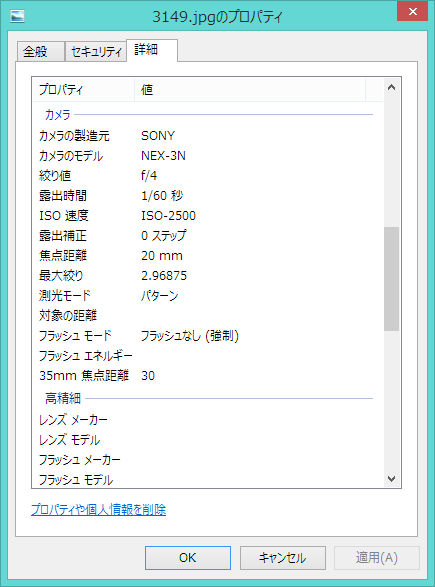
Windowsパソコンに画像をダウンロードしたら、画像を右クリックしてメニューを表示させます。
その中から「プロパティ(R)」をクリックします。すると画像のプロパティのウインドウが開きますので上部のタブから「詳細」選択します。
すると上の様な画面が出てきます。ここで詳しいExif情報などを確認することが出来ます。
自宅の場所のGPS情報などマズイ情報が含まれている場合は、速攻Exif情報を消去する必要があります。消去方法は次の記事でご紹介いたしますね。
AD
PC・インターネットカテゴリの人気記事
まだデータがありません。






